
- •Введение
- •1. Общие принципы работы с пакетом AutoCad
- •1.1. Загрузка системы
- •1.2. Строка падающих меню
- •1.3. Стандартная панель инструментов
- •1.4. Панель инструментов свойств объектов Панель инструментов свойств слоя
- •1.5. Командная строка
- •1 .6. Создание или открытие чертежа
- •1 .7. Загрузка существующего чертежа
- •1.8. Сохранение работы
- •1.9. Ввод данных
- •Указание абсолютных координат
- •Указание относительных координат
- •Указание полярных координат
- •Указание координат в трехмерном пространстве
- •1.10. Координатные системы
- •1.11. Команды управления экраном
- •1.11.1. Команда zoom (Покажи)
- •1 .11.2. Команда pan (перемещение в реальном времени)
- •1.11.3. Команда redraw (перерисовать все)
- •1.12. Вспомогательные средства рисования
- •1.12.1. Орто–режим
- •1.12.2. Построение координатной сетки
- •1.12.3. Шаговая привязка
- •1.12.4. Объектная привязка
- •1.12.5. Оси координат
- •1.12.6. Диалоговое окно
- •1.12.7. Границы чертежа
- •1.13. Правило правой руки
- •1.14. Деление изображения по слоям
- •1.16. Завершение работы
- •2. Выполнение изображений на плоскости
- •2.1. Построение типовых элементов чертежа
- •2.1.2. Изображение отрезков прямых линий
- •2.1.3. Изображение прямой
- •2 .1.4. Изображение окружности
- •2 .1.5. Изображение дуги
- •2.1.6. Рисование прямых линий определенной ширины
- •2.1.7. Рисование кривых линий переменной ширины (полилиний)
- •2 .1.8. Текст
- •2.1.9. Штрихование
- •Команда bhatch (штриховка)
- •2.1.10. Команда donut (кольцо)
- •2 .1.11. Команда rectang (прямоугольник)
- •2.1.12. Команда polygon (многоугольник)
- •2.1.13. Команда boundary (контур)
- •2.2. Команды редактирования
- •2.2.1. Выбор объектов
- •2.2.2. Удаление объектов
- •2.2.3. Восстановление удаленного объекта
- •2.2.4. Удаление части объекта
- •2 .2.5. Построение сопряжений
- •2 .2.6. Построение симметричных объектов
- •2.2.7. Изменение свойств объектов Команда change (Изменение)
- •2.2.8. Деление объекта на части
- •2 .2.9. Удлинение объектов Команда extend (продолжить)
- •2.2.10. Перемещение изображения в новое положение
- •2.2.11. Копирование изображения
- •2.2.12. Поворот изображения вокруг заданной точки
- •2.2.13. Изменение размеров изображения
- •2.2.14. "Растягивание" части изображения
- •2.2.15. Редактирование полилинии
- •2.3. Нанесение размеров
- •2.3.1. Команда dimlinear (линейный)
- •2.3.2. Команда dimaligned
- •2.3.3. Команда dimangular (угловой размер)
- •2.3.4. Команда dimdiameter (диаметральный размер)
- •2.3.5. Команда dimradius
- •3. Примеры выполнения расчетно-графических работ по курсу «основы машинной графики»
- •3.2 Выполнение чертежа технической детали
- •1. Общие принципы работы с пакетом AutoCad 4
- •1.2. Строка падающих меню 5
- •1.3. Стандартная панель инструментов 6
- •1.5. Командная строка 10
- •2.2. Команды редактирования 50
2.2.11. Копирование изображения
![]()
Команда COPY (КОПИРОВАТЬ ОБЪЕКТ)
Для копирования одного или нескольких объектов из одного места рисунка в другое используется команда Copy (Копируй), после ввода которой появляются подсказки:
Select objects:
Выберите объекты:
Base point or displacement:
Базовая точка или перемещение:
Second point of displacement:
Вторая точка для перемещения:
Выберите базовую точку на рисунке в ответ на запрос "Base point…" и на запрос "Second point…" укажите вторую точку для перемещения. Произойдет копирование изображения на рисунке. Для того чтобы получить несколько копий требуемого набора, необходимо на запрос "Base point…" ввести "Multiply" (M). После этого можно указать базовую точку. Теперь после копирования объектов программа вновь будет возвращаться к запросу "Second point…" до тех пор, пока Вы не прекратите ввод точек для копирования и не нажмете клавишу <Enter> или правую кнопку мыши.
Команда COPY работает и для трехмерных объектов
![]() Команда
ARRAY
(МАССИВ)
Команда
ARRAY
(МАССИВ)
Эта команда позволяет копировать объекты, создавая из них массив. После активации команды на экране появится окошко Мастера массивов.
Возможно создание двух видов массивов – Прямоугольного (рис. 15) или Кругового (Полярного) (рис. 16). По умолчанию Мастер массивов представляет возможность создания прямоугольного массива. Для прямоугольного массива необходимо задать число рядов, колонок, расстояние между рядами и колонками и выбрать объекты, их которых следует создать массив.

Рис. 15
Для полярного массива следует задать положение центра массива, число элементов, угол кругового массива, необходимость поворота элементов при вращении и выбрать объекты.
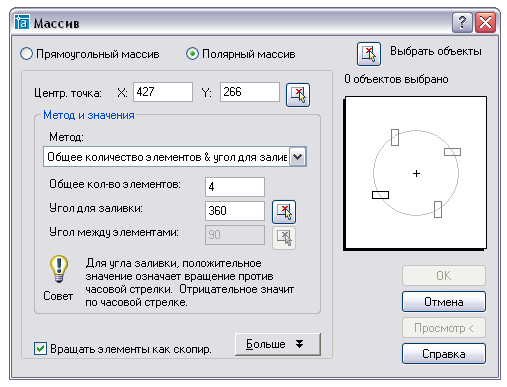
Рис. 16
2.2.12. Поворот изображения вокруг заданной точки
![]()
Команда ROTATE (ПОВОРОТ)
Команда ROTATE используется для поворота выбранных объектов. Подсказки:
Select objects:
Выберите объекты:
Base point:
Базовая точка:
<Rotation angle> / Reference:
<Угол поворота> / Ссылка:
Если в ответ на второй запрос ввести угол, то поворот объектов будет осуществлен относительно базовой точки на указанный угол, причем положительным направлением считается направление против часовой стрелки.
При вводе опции "R" можно осуществить поворот на абсолютное значение угла в принятой системе координат. Для этого требуется ответить на дополнительные запросы:
Rotation angle <0>:
Угол поворота <0>:
New angle:
Новый угол:
На эти запросы требуется ввести существующий угол поворота объекта и затем ввести новое значение угла.
Команда ROTATE работает и для трехмерных объектов, только ость вращения должна быть перпендикулярна оси Z.
2.2.13. Изменение размеров изображения
![]()
Команда SCALE (МАСШТАБ)
Команда Scale (Масштаб) позволяет осуществить изменение размера существующих объектов. Подсказки:
Select objects:
Выберите объекты:
Base point:
Базовая точка:
<Scale factor> / Reference:
<Масштаб> / Ссылка:
Если в ответ на второй запрос ввести число, то оно будет воспринято как масштабный коэффициент. Все размеры выбранных объектов (и размеры числа) будут умножаться на это число. Чтобы увеличить размеры объектов, необходимо ввести число больше 1, чтобы уменьшить - ввести коэффициент между 0 и 1. В ряде случаев требуется изменить размер объекта до определенной абсолютной величины, тогда нужно ввести опцию "R", и появится следующая подсказка:
Reference length <1>: (Длина ссылки<1>: )
New length: (Новая длина: )
После этого можно указать старую длину, а затем новую, причем старую длину можно ввести путем указания двух точек на экране графического редактора. Например, указать курсором на начало и конец отрезка, который подлежит редактированию.
